At designe en tiltalende Instagram Story er vigtigere end nogensinde før. En godt designet Story fanger opmærksomheden fra dine følgere og hjælper dig med at forblive i deres hukommelse. I denne guide viser jeg dig trin for trin, hvordan du opretter en Instagram Story med Canva, som både er kreativ og effektiv. Uanset om du allerede har erfaring med Canva eller er nybegynder, er denne guide enkel og let at følge.
Vigtigste erkendelser
- At designe en Instagram Story kræver kreativitet og strategisk planlægning.
- Canva tilbyder en række elementer, baggrunde og teksttyper for at gøre din Story unik.
- At holde sig til en konsistent stil og format er afgørende for brandidentiteten.
Trin-for-trin-guide
For at oprette din Instagram Story, skal du følge disse trin:
Trin 1: Opret ny designpost
Begynd med at åbne et nyt design i Canva. Vælg skabelonen til Instagram Story. Dette bringer dig hurtigt til de rigtige dimensioner.
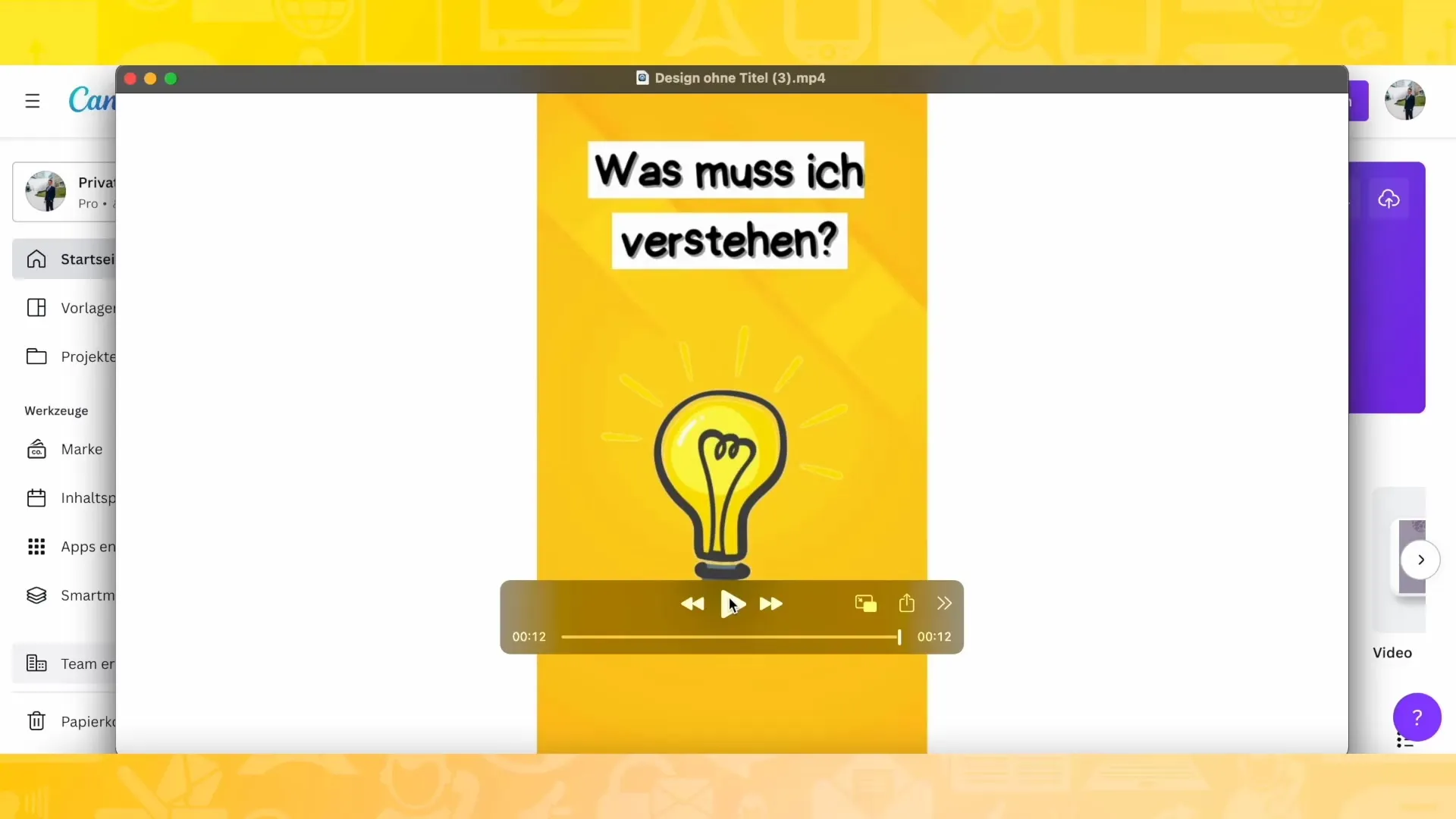
Trin 2: Vælg baggrund
Du kan nu designe baggrunden til din Story. Jeg anbefaler at vælge en ensfarvet baggrund eller tilføje en interessant grafik. Vælg en farve, der skiller sig ud og passer godt til dit indhold. For eksempel kan du vælge en gul baggrund.
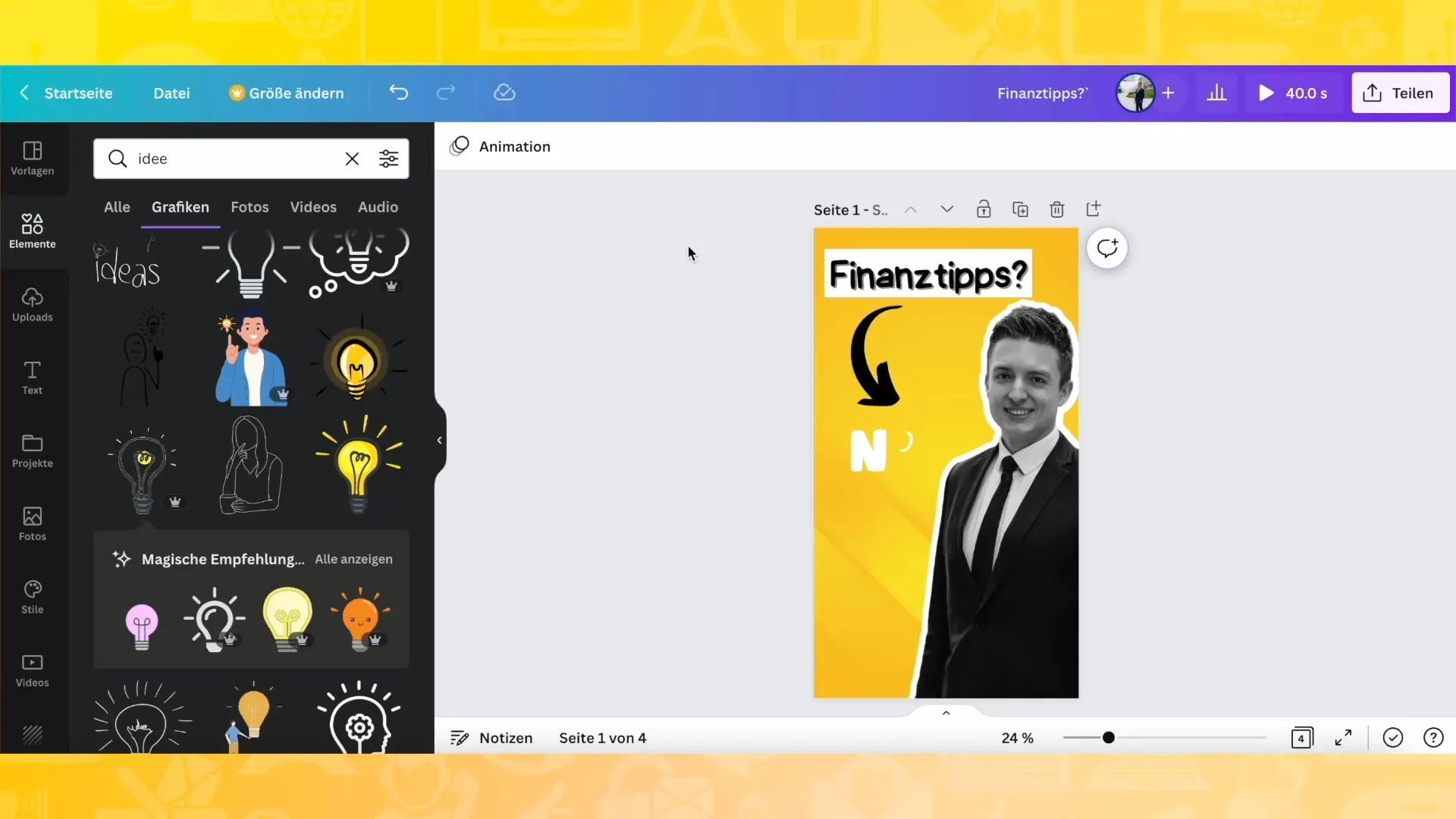
Trin 3: Tilpas baggrunden
Efter at have valgt baggrunden kan du tilpasse den efter behag. Drej den eller vælg forskellige variationer fra de tilgængelige designs. Her kan du være kreativ og teste, hvad der ser bedst ud.
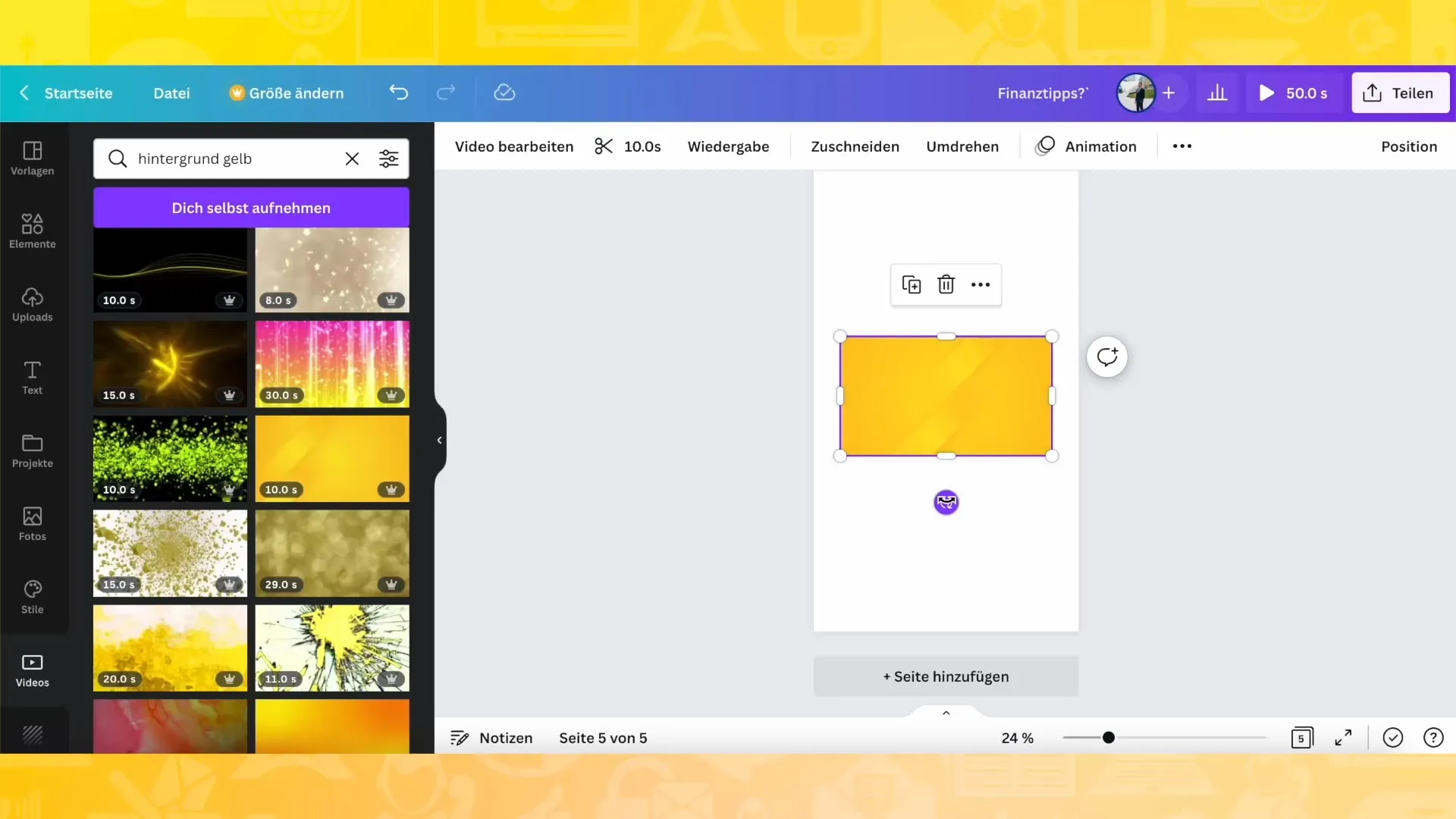
Trin 4: Dupliker sider
For en Instagram Story er det fordelagtigt at oprette flere sider. Dupliker baggrunden tre gange, så du har i alt fire sider. Dette giver dig mulighed for at præsentere forskellige indholdselementer.
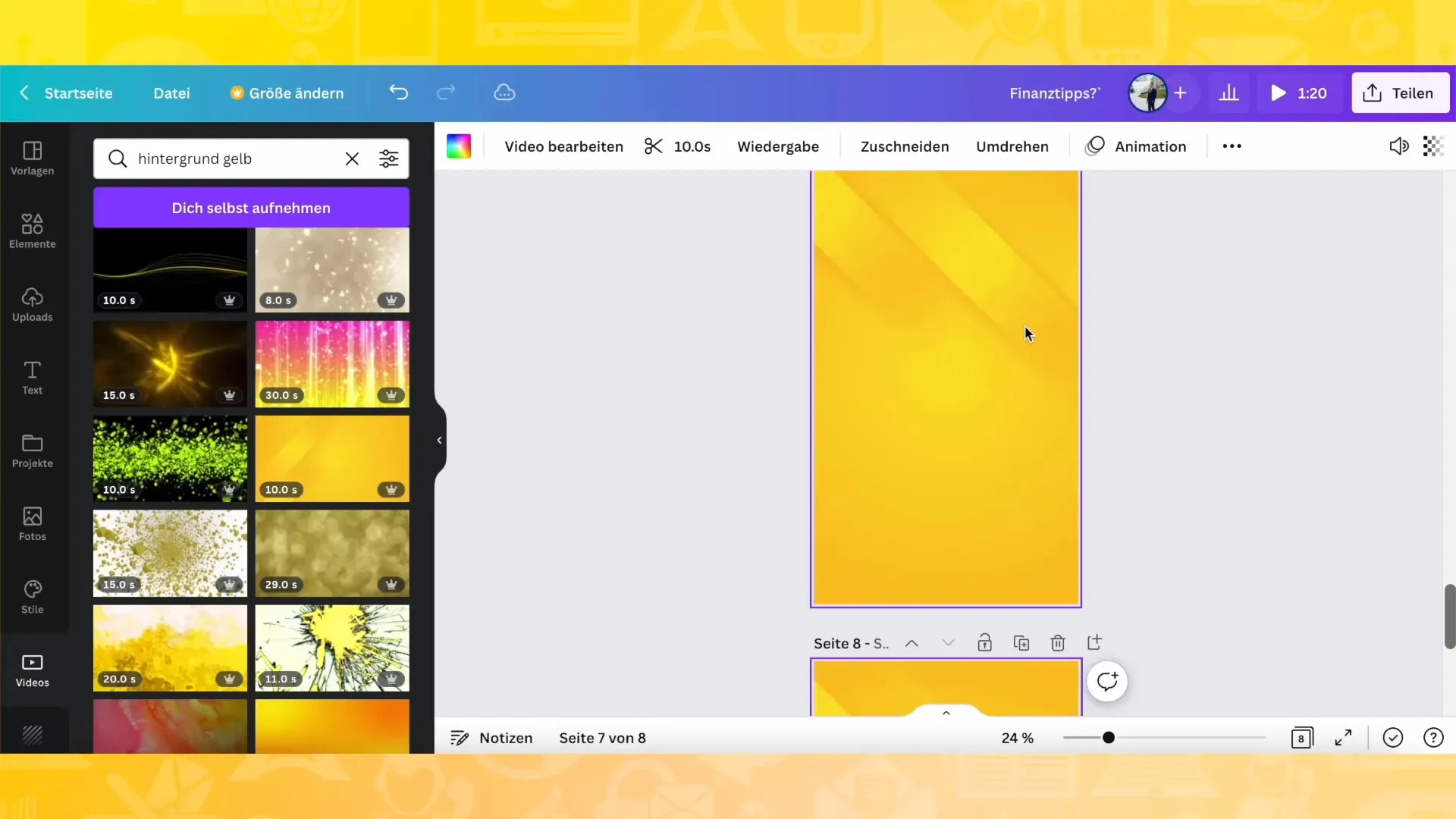
Trin 5: Tilføj tekst
Nu er det tid til at tilføje tekst til din Story. Vælg en passende skrifttype og farve, der skiller sig ud fra baggrunden. Sørg for, at teksten er letlæselig. Du kan også tilføje en skygge til teksten for at give den lidt dybde.
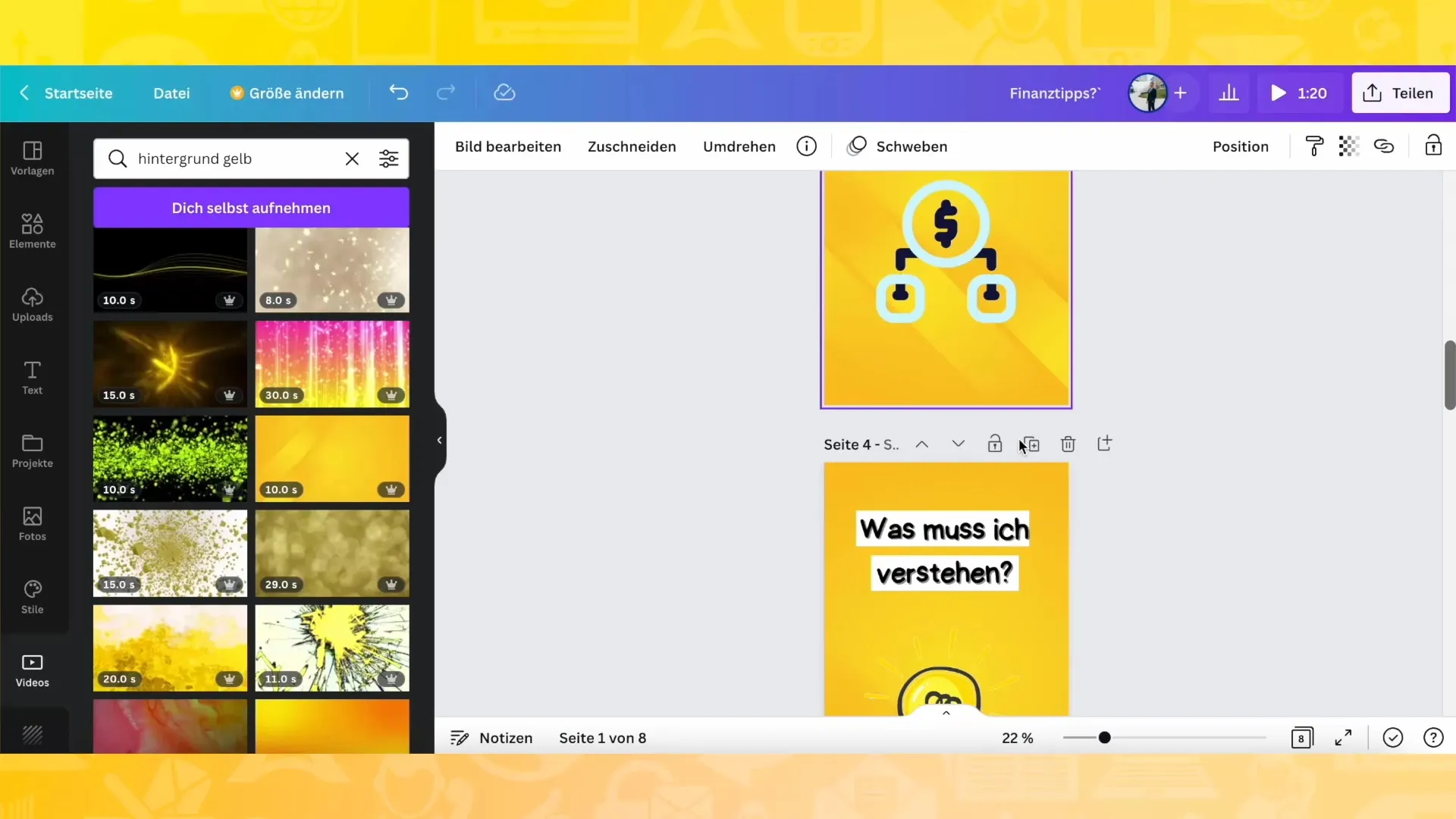
Trin 6: Indsæt grafiske elementer
Hvad ville en Instagram Story være uden grafiske elementer? Gå til "Elementer" i Canva og tilføj pile, symboler eller andre grafiske former, som understøtter din besked. Prøv forskellige farver og størrelser for at opnå den bedste effekt.
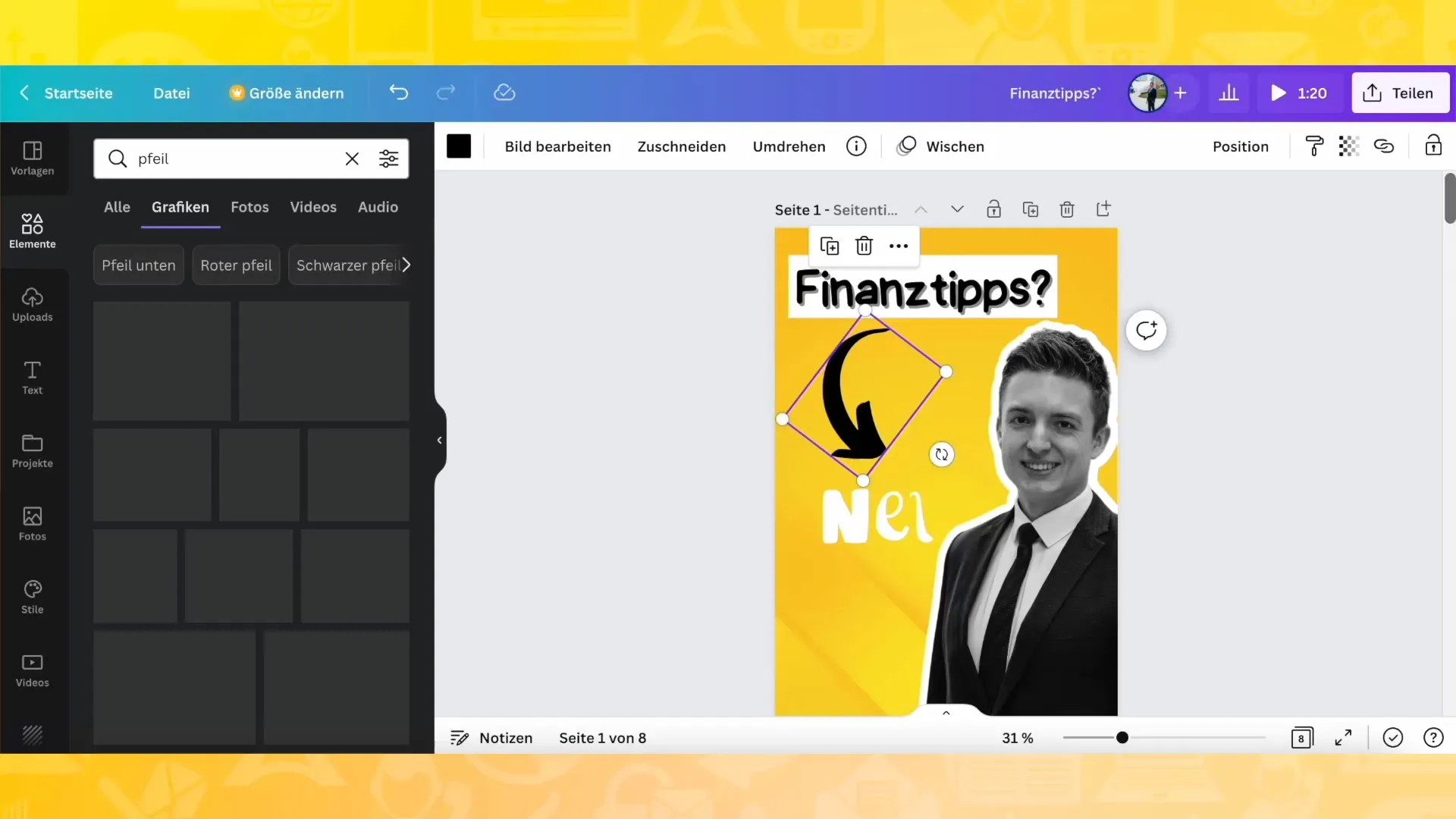
Trin 7: Indsæt ur og ikon
Et ur eller et passende ikon kan give din Story mere kontekst. Søg i grafikkerne efter et bevægeligt element, der passer til dit emne, og tilføj det. Sørg for, at farven passer til dit eksisterende design.
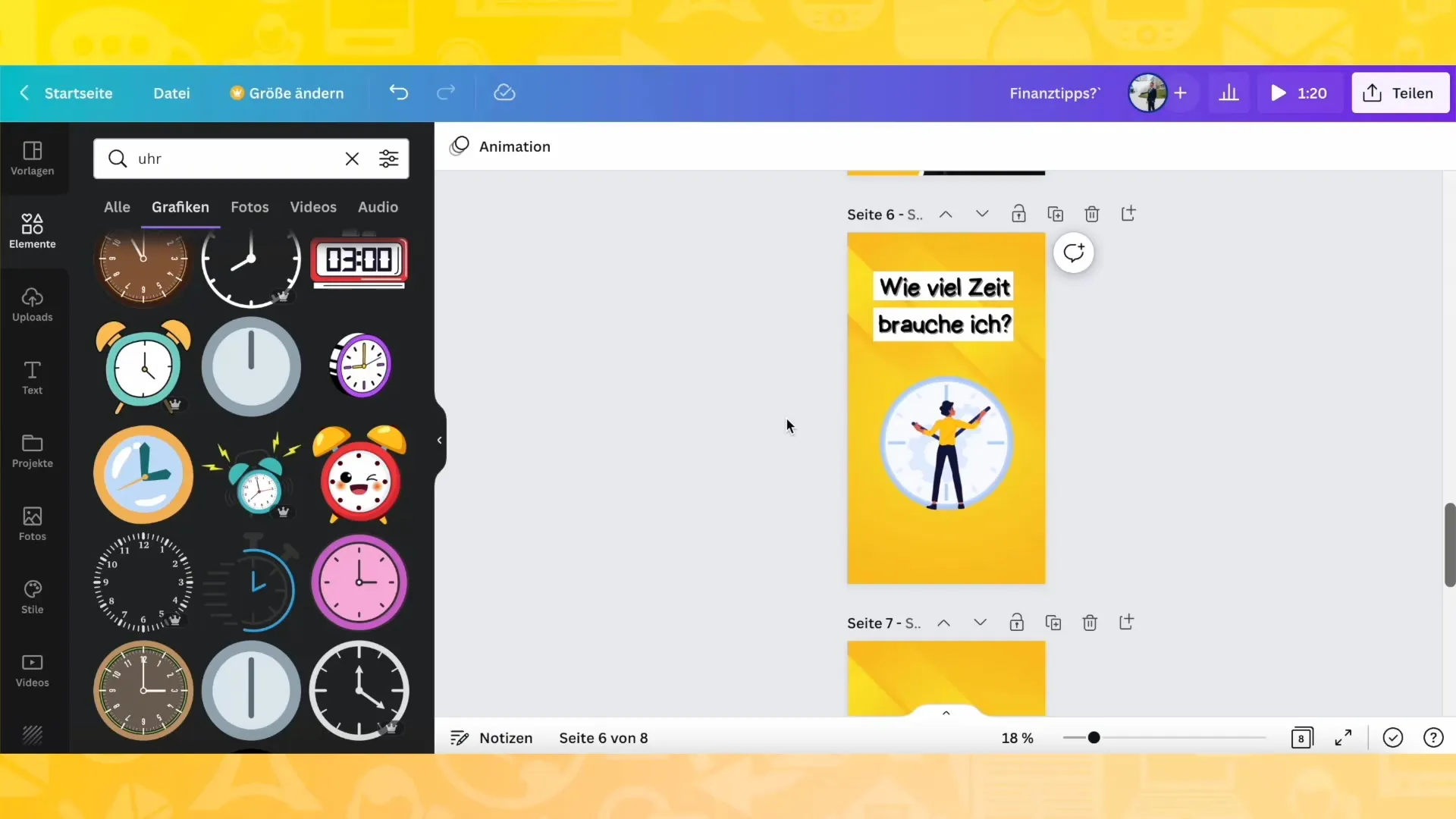
Trin 8: Foretag sidste justeringer
Nu har du allerede det grundlæggende design til din Story. Tag dig tid til at foretage de sidste justeringer. Leg med farvepaletten, arrangementerne og effekterne for at sikre, at alt matcher og ser tiltalende ud.
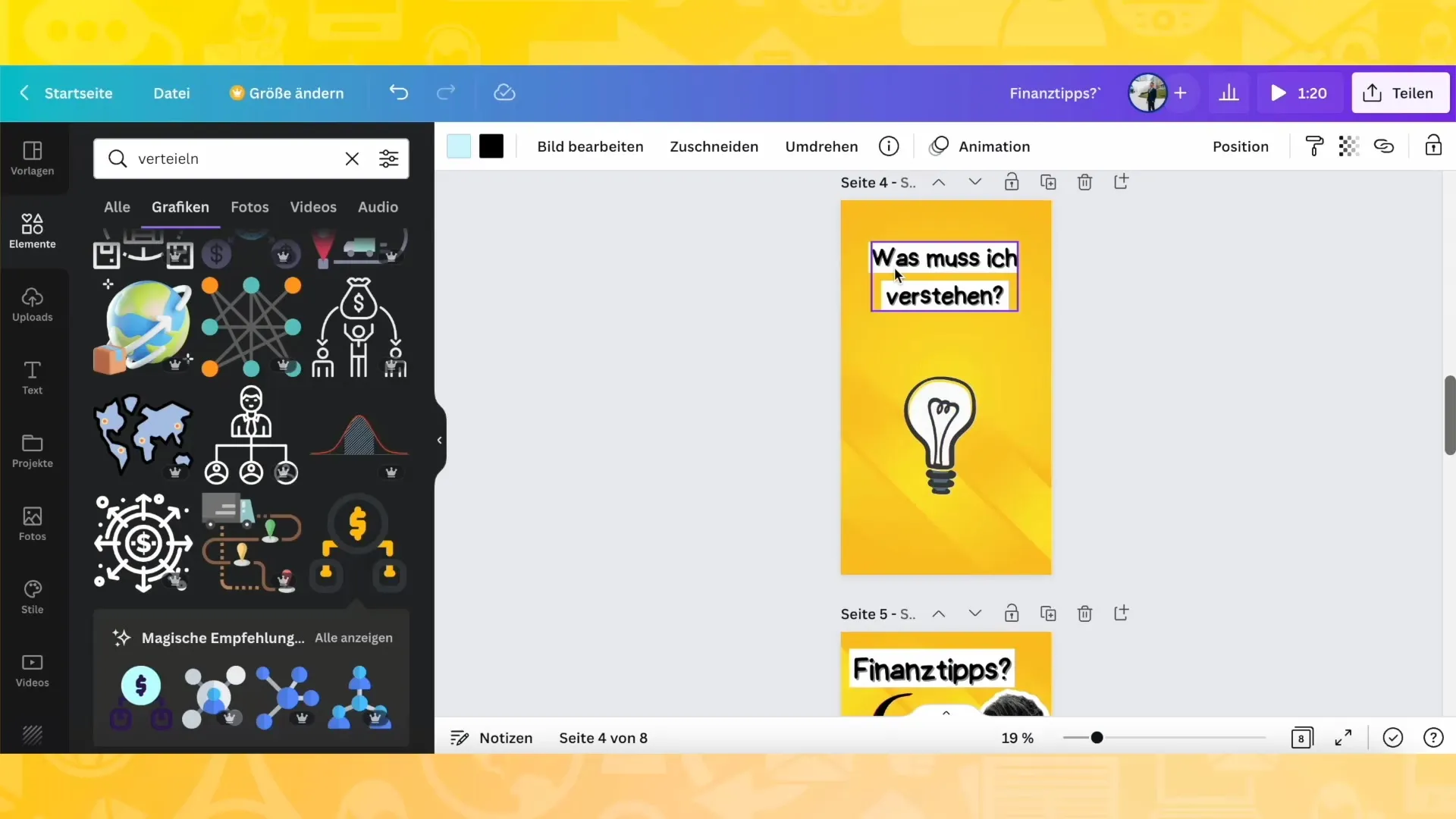
Trin 9: Download Story
For at gemme din Story, download hver side individuelt. Dette er særligt vigtigt, hvis du senere vil redigere Storyen i en videofunktion. Sørg for at gemme siderne med en gennemsigtig baggrund, så kun dit design er synligt.
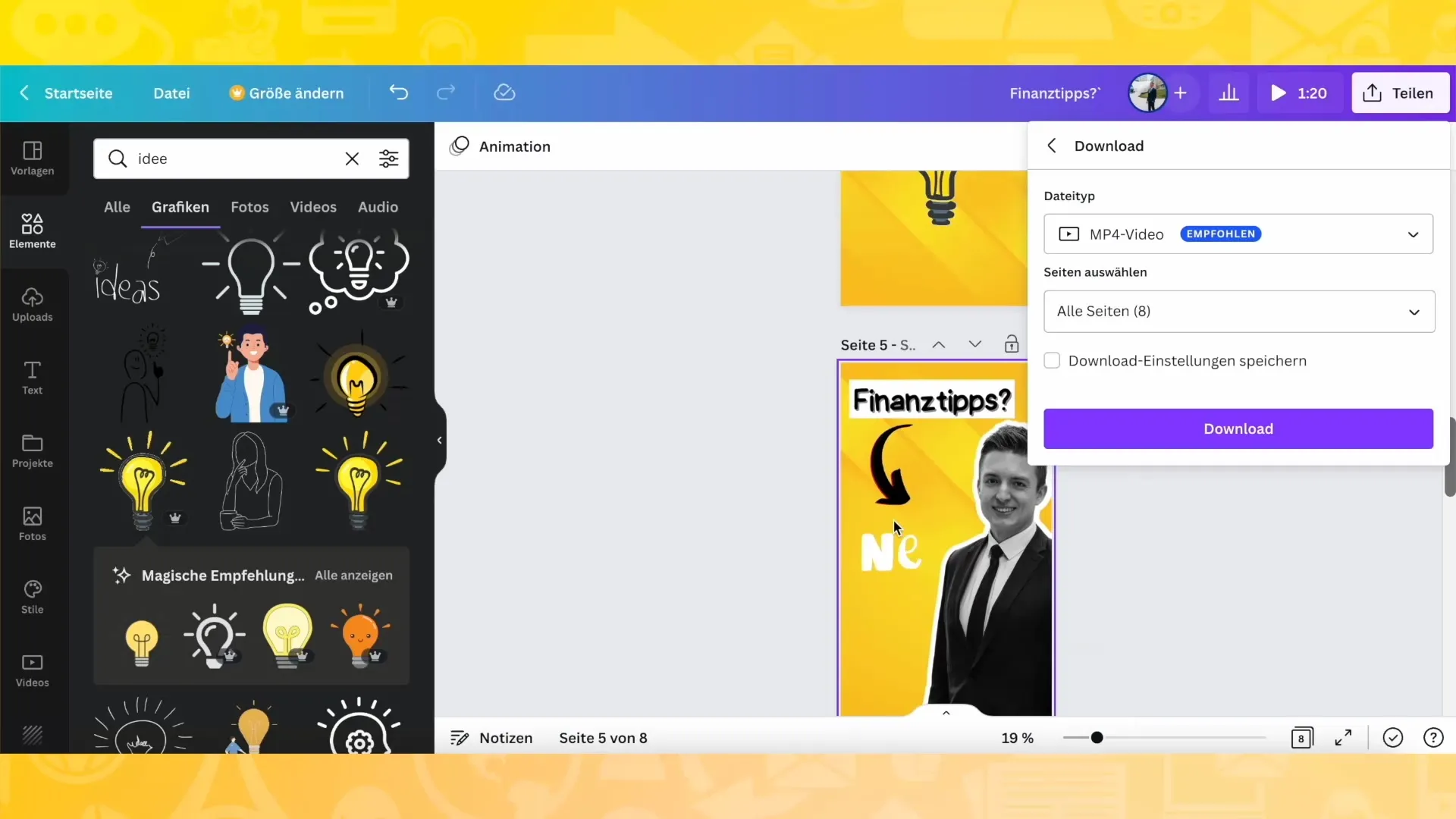
Trin 10: Sammensætning af videoer
Hvis du vil oprette en samlet video af dine enkelte klip, importér dem til et videoredigeringsprogram. Saml klippene og tilpas varigheden - optimalt til 3 sekunder pr. klip, så historien kører jævnt.
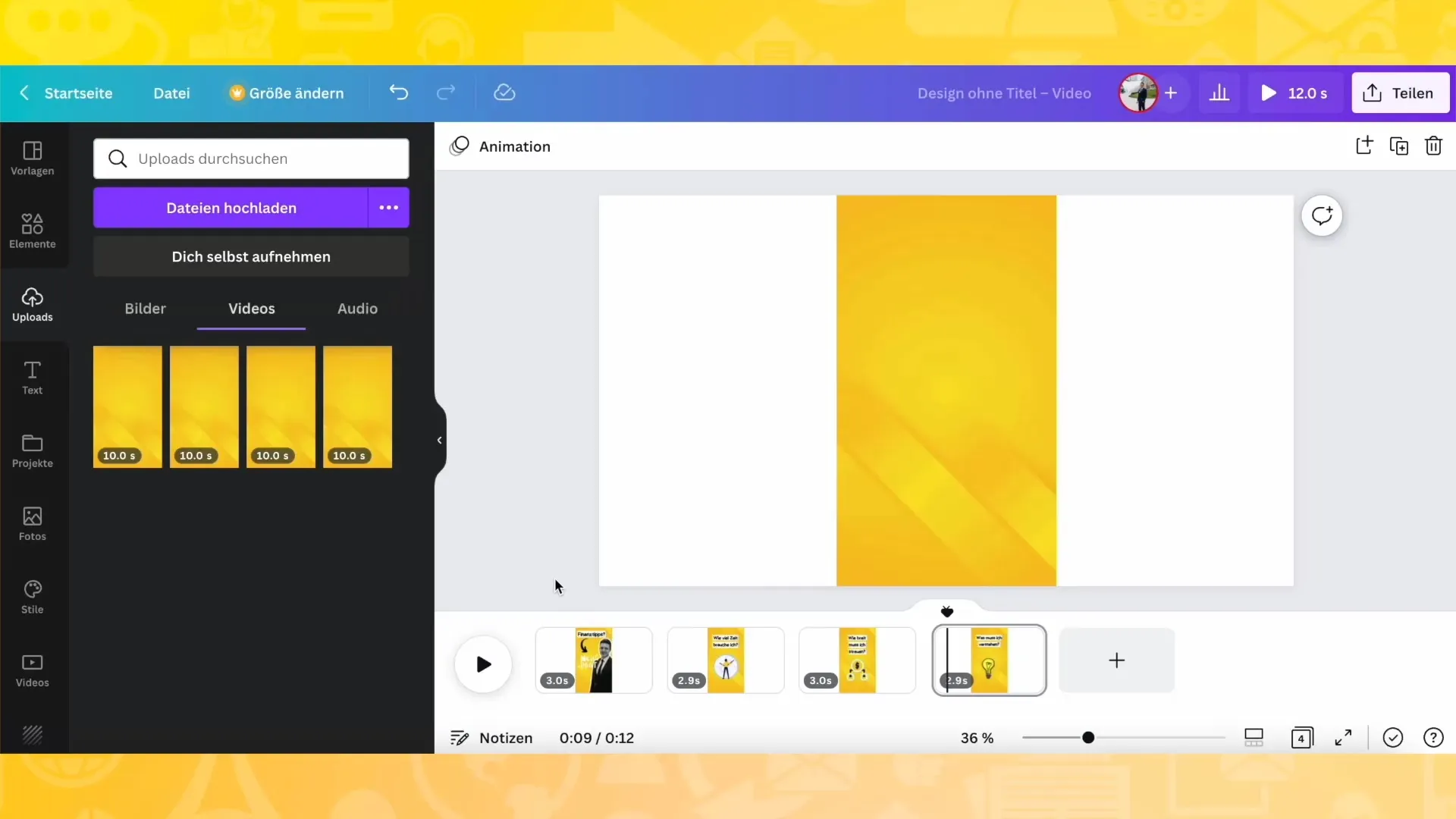
Resumé
I denne vejledning har du lært, hvordan du designer en Instagram Story med Canva. Fra valg af baggrund til indføjelse af grafiske elementer og gemme dit arbejde - alle trin er blevet klart og forståeligt forklaret. Nu er du klar til at skabe kreative og engagerende stories, som din målgruppe vil synes om.
Ofte stillede spørgsmål
Hvor lang skal en Instagram Story være?En Instagram Story skal ideelt set være mellem 3-10 sekunder pr. slide for at fastholde seernes opmærksomhed.
Hvad er den bedste baggrund til min Story?Den bedste baggrund er en, der skiller sig ud og passer godt til dit emne. Prøv at eksperimentere med farver og teksturer.
Er det muligt at redigere min Story efter at have uploadet den?Nej, en gang uploadede Stories kan ikke redigeres. Du skal oprette en ny Story, hvis du vil foretage ændringer.


